Ubuntu 20.04 上安装和使用 Docker
Ubuntu 20.04/22.04 上安装和使用 Docker
在 Ubuntu 上安装 Docker 非常直接。我们将会启用 Docker 软件源,导入 GPG key,并且安装软件包。
一、开始安装
首先,更新软件包索引,并且安装必要的依赖软件,来添加一个新的 HTTPS 软件源:
sudo apt update
sudo apt install apt-transport-https ca-certificates curl gnupg-agent software-properties-common
使用下面的 curl 导入源仓库的 GPG key:
curl -fsSL https://download.docker.com/linux/ubuntu/gpg | sudo apt-key add -
将 Docker APT 软件源添加到你的系统:
sudo add-apt-repository "deb [arch=amd64] https://download.docker.com/linux/ubuntu $(lsb_release -cs) stable"
二、安装Docker最新版本【二选一】
运行下面的命令:
sudo apt update
sudo apt install docker-ce docker-ce-cli containerd.io
三、安装Docker指定版本【二选一】
首先列出 Docker 软件源中所有可用的版本:
sudo apt update
apt list -a docker-ce
可用的 Docker 版本将会在第二列显示, 例如:
docker-ce/focal,now 5:24.0.4-1~ubuntu.20.04~focal amd64
通过在软件包名后面添加版本=<VERSION>来安装指定版本:
sudo apt install docker-ce=<VERSION> docker-ce-cli=<VERSION> containerd.io
安装完成,Docker 服务将会自动启动。你可以输入下面的命令,验证它:
sudo systemctl status docker
四、升级Docker版本
当一个新的 Docker 发布时,你可以使用标准的 sudo apt update && sudo apt upgrade 流程来升级 Docker 软件包。
五、锁住版本
如果你想阻止 Docker 自动更新,锁住它的版本:sudo apt-mark hold docker-ce
六、卸载 Docker
在卸载 Docker 之前,你最好 移除所有的容器,镜像,卷和网络。
运行下面的命令停止所有正在运行的容器,并且移除所有的 docker 对象:
docker container stop $(docker container ls -aq)
docker system prune -a --volumes
现在你可以使用apt像卸载其他软件包一样来卸载 Docker:
sudo apt purge docker-ce
sudo apt autoremove
七、安装 docker-compose
下面的版本号
2.28.1可以根据官网的版本号适当修改。
官方仓库: https://github.com/docker/compose/releases
Ubuntu18 安装方法
Ubuntu18 使用如下链接下载安装,Ubuntu20/22可能会报错(报错原因见下文)。
sudo curl -L https://github.com/docker/compose/releases/download/2.28.1/docker-compose-$(uname -s)-$(uname -m) -o /usr/local/bin/docker-compose
Ubuntu20、22 安装方法
curl -L "https://github.com/docker/compose/releases/download/v2.28.1/docker-compose-$(uname -s)-$(uname -m)" -o /usr/local/bin/docker-compose
Ubuntu20、22 使用 Ubuntu18 安装方法遇到的问题
在Ubuntu18没有遇到,在Ubuntu20、22都遇到该报错。
安装 docker-compose 后,执行 docker-compose version 时,报错,错误内容:/usr/local/bin/docker-compose: line 1: {error:Document not found}: command not found
原因:网上文章的curl的链接中,在版本的位置,漏了
v
修改二进制权限
sudo chmod +x /usr/local/bin/docker-compose
查看版本
docker-compose -v
八、常用命令
方式一:
进入Docker docker exec -it nginx /bin/sh, 执行对应的命令:
-
配置检查:
nginx -t -
重启:
nginx -s reload
方式二:
在宿主机直接运行Docker命令
docker exec -it nginx /bin/sh -c "nginx -t"
docker exec -it nginx /bin/sh -c "nginx -s reload"
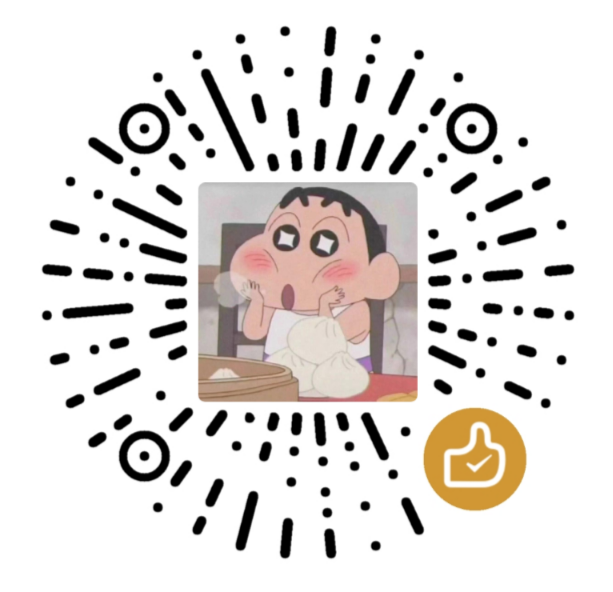 微信
微信
 支付宝
支付宝
